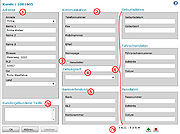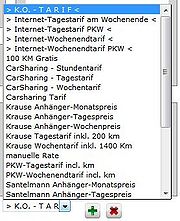Kunde
(→Kundengebundene Tarife (Abb. 1, Pkte. 7a u. 7b)) |
(→Kundengebundene Tarife (Abb. 1, Pkte. 7a u. 7b)) |
||
| (3 dazwischenliegende Versionen von einem Benutzer werden nicht angezeigt) | |||
| Zeile 1: | Zeile 1: | ||
[[Datei:Kunde1.jpg|thumb|Abb. 1: Kundendaten]] | [[Datei:Kunde1.jpg|thumb|Abb. 1: Kundendaten]] | ||
| − | [[Datei:Kunde_Zahlart1. | + | [[Datei:Kunde_Zahlart1.png|thumb|Abb. 2: Drop-Down-Menü "Zahlungsarten"]] |
[[Datei:Kunde_Tarife.jpg|thumb|Abb. 3: Drop-Down-Menü "Kundengebundene Tarife"]] | [[Datei:Kunde_Tarife.jpg|thumb|Abb. 3: Drop-Down-Menü "Kundengebundene Tarife"]] | ||
| Zeile 21: | Zeile 21: | ||
=== Zahlungsart (Abb. 1., Pkt. 4) === | === Zahlungsart (Abb. 1., Pkt. 4) === | ||
| − | Über dieses Drop-Down-Menü (Abb. 2) kann die für den Kunden übliche Zahlungsart ausgewählt werden. Möchte der Kunde mit einer Kreditkarte zahlen, können Sie diese mit einem Kürzel angeben. | + | Über dieses Drop-Down-Menü (Abb. 2) kann die für den Kunden übliche Zahlungsart ausgewählt werden. Möchte der Kunde mit einer Kreditkarte zahlen, können Sie diese mit einem Kürzel angeben.<br /> |
| − | CV=Visa | + | *CV=Visa |
| + | *CM=Mastercard | ||
| + | *CD=Diners Club | ||
| + | *CA=American Express | ||
=== Bankverbindung (Abb. 1., Pkt. 5) === | === Bankverbindung (Abb. 1., Pkt. 5) === | ||
| Zeile 32: | Zeile 35: | ||
Die dritte Spalte des Kundenfensters dient dazu, die persönlichen Daten festzuhalten, die den Kunden zur Miete und zum Führen eines Kfz qualifizieren, also Geburtsdatum und -ort; Führerscheinnummer, ausstellende Behörde und Datum der Ausstellung sowie Passnummer, ausstellende Behörde und Datum der Ausstellung. Diese Felder sollten möglichst vollständig ausgefüllt werden. | Die dritte Spalte des Kundenfensters dient dazu, die persönlichen Daten festzuhalten, die den Kunden zur Miete und zum Führen eines Kfz qualifizieren, also Geburtsdatum und -ort; Führerscheinnummer, ausstellende Behörde und Datum der Ausstellung sowie Passnummer, ausstellende Behörde und Datum der Ausstellung. Diese Felder sollten möglichst vollständig ausgefüllt werden. | ||
| − | === Kundengebundene Tarife (Abb. 1, Pkte. 7a u. 7b) === | + | === Kundengebundene Tarife, Standardraten (Abb. 1, Pkte. 7a u. 7b) === |
| − | + | Das Feld "Kundengebundene Tarife" (bei Ihnen eventuell auch als "Standardraten" bezeichnet) finden Sie am unteren Ende des Fensters. | |
| + | Hier können dem Kunden ein oder mehrere Tarife zugeordnet werden, die über die "Bestrate"-Funktion als erste ausgewählt und in den Vertrag übernommen werden. Mittels des Drop-Down-Menüs (Abb. 3) kann der zuvor angelegte Tarif ausgewählt und durch Klicken auf die [[Datei:Button_Plus.gif]]-Schaltfläche der Liste (Abb. 1, Pkt. 7b) hinzugefügt werden. Klick auf die [[Datei:Button_X.gif]]-Schaltfläche entfernt die Rate aus der Liste. | ||
| − | Anmerkung: Wenn ein Tarif einem Kunden zugeordnet wurde, steht er allen anderen Kunden in der "Bestrate"-Funktion nicht mehr zur Verfügung, es sei denn, er wird diesen auch zugeordnet. | + | '''Anmerkung: Wenn ein Tarif einem Kunden zugeordnet wurde, steht er allen anderen Kunden in der "Bestrate"-Funktion nicht mehr zur Verfügung, es sei denn, er wird diesen auch zugeordnet.''' |
=== Schaltflächen dieses Fensters === | === Schaltflächen dieses Fensters === | ||
Aktuelle Version vom 10. September 2015, 07:40 Uhr
Das Fenster "Kunde" (Abb. 1) setzt sich zusammen aus den Bereichen "Adresse", "Kommunikation", "Zahlungsart", "Bankverbindungen", "Geburtsdaten", "Führerscheindaten" und "Passdaten" sowie "Kundengebundene Tarife. Wie diese auszufüllen sind, bleibt dem Benutzer überlassen. Standardmäßig gibt es keine Pflichtfelder, diese können aber auf Wunsch definiert werden.
Inhaltsverzeichnis |
[Bearbeiten] Adresse (Abb. 1, Pkt. 1)
Zunächst kann aus dem Drop-Down-Menü eine Anrede gewählt werden. Zur Auswahl stehen "Herr", "Frau" und "Firma". In das Feld "Name 1" kann der Name eingetragen werden. Tip: Im Hinblick auf eine spätere Verwendung des Kundenstamms (Suchvorgänge, Mailings usw.) sollte auf eine möglichst einheitliche, logische Konvention geachtet werden, die auch von allen, welche die Berechtigung zur Neuanlage von Kunden haben, eingehalten werden sollte.
In die Felder "Name 2" und "Name 3" können Vornamen, weitere Namen sowie Namenszusätze (Titel, spezielle Abteilungen von Firmen usw.) eingetragen werden. "Name 3 wird" standardmäßig später nicht auf der Rechnung erscheinen. Tipp: Der Übersicht und Einhaltlichkeit halber empfiehlt es sich, Vor- und Zuname in das Feld " Name 1 " einzutragen. Dies erleichtert die spätere Suche nach einem Kunden ungemein. Dies macht allerdings nur Sinn, wenn der Name nicht zu lang ist, da dieser dann später auf der Rechnung nicht vollständig abgebildet wird.
Die Felder "Strasse", "PLZ", "Ort" und "Land" enthalten die Adressdaten.
[Bearbeiten] Kommunikation (Abb. 1, Pkt. 2)
In die Felder dieses Bereichs können alle Daten für die elektronische Kommunikation eingetragen werden, also Telefonnummer, Faxnummer, Mobilnummer, E-Mail sowie die URL der Homepage. Darüber hinaus gibt es noch ein Kontrollkästchen "Newletter". Sofern ein Newsletter an die Kunden eingerichtet ist, kann dieser durch Anhaken des Kästchens automatisch an die eingetragene E-Mail-Adresse versendet werden.
[Bearbeiten] Zahlungsart (Abb. 1., Pkt. 4)
Über dieses Drop-Down-Menü (Abb. 2) kann die für den Kunden übliche Zahlungsart ausgewählt werden. Möchte der Kunde mit einer Kreditkarte zahlen, können Sie diese mit einem Kürzel angeben.
- CV=Visa
- CM=Mastercard
- CD=Diners Club
- CA=American Express
[Bearbeiten] Bankverbindung (Abb. 1., Pkt. 5)
Die Felder dieses Bereichs nehmen den Namen der Bank sowie die Bankleitzahl und die Kontonummer des Kunden auf.
[Bearbeiten] Geburtsdaten, Führerscheindaten, Passdaten (Abb. 1, Pkt. 6)
Die dritte Spalte des Kundenfensters dient dazu, die persönlichen Daten festzuhalten, die den Kunden zur Miete und zum Führen eines Kfz qualifizieren, also Geburtsdatum und -ort; Führerscheinnummer, ausstellende Behörde und Datum der Ausstellung sowie Passnummer, ausstellende Behörde und Datum der Ausstellung. Diese Felder sollten möglichst vollständig ausgefüllt werden.
[Bearbeiten] Kundengebundene Tarife, Standardraten (Abb. 1, Pkte. 7a u. 7b)
Das Feld "Kundengebundene Tarife" (bei Ihnen eventuell auch als "Standardraten" bezeichnet) finden Sie am unteren Ende des Fensters.
Hier können dem Kunden ein oder mehrere Tarife zugeordnet werden, die über die "Bestrate"-Funktion als erste ausgewählt und in den Vertrag übernommen werden. Mittels des Drop-Down-Menüs (Abb. 3) kann der zuvor angelegte Tarif ausgewählt und durch Klicken auf die ![]() -Schaltfläche der Liste (Abb. 1, Pkt. 7b) hinzugefügt werden. Klick auf die
-Schaltfläche der Liste (Abb. 1, Pkt. 7b) hinzugefügt werden. Klick auf die ![]() -Schaltfläche entfernt die Rate aus der Liste.
-Schaltfläche entfernt die Rate aus der Liste.
Anmerkung: Wenn ein Tarif einem Kunden zugeordnet wurde, steht er allen anderen Kunden in der "Bestrate"-Funktion nicht mehr zur Verfügung, es sei denn, er wird diesen auch zugeordnet.
[Bearbeiten] Schaltflächen dieses Fensters
- "Ok" - Eintragungen werden übernommen und das Fenster geschlossen.
- "Abbrechen" - Das Fenster wird geschlossen, Änderungen werden verworfen.
- "Löschen" - Der Kunde wird gelöscht. Diese Funktion ist nur dann aktiviert, wenn die Berechtigung dazu vorliegt und auf den Kunden kein Vorgang gebucht wurde.